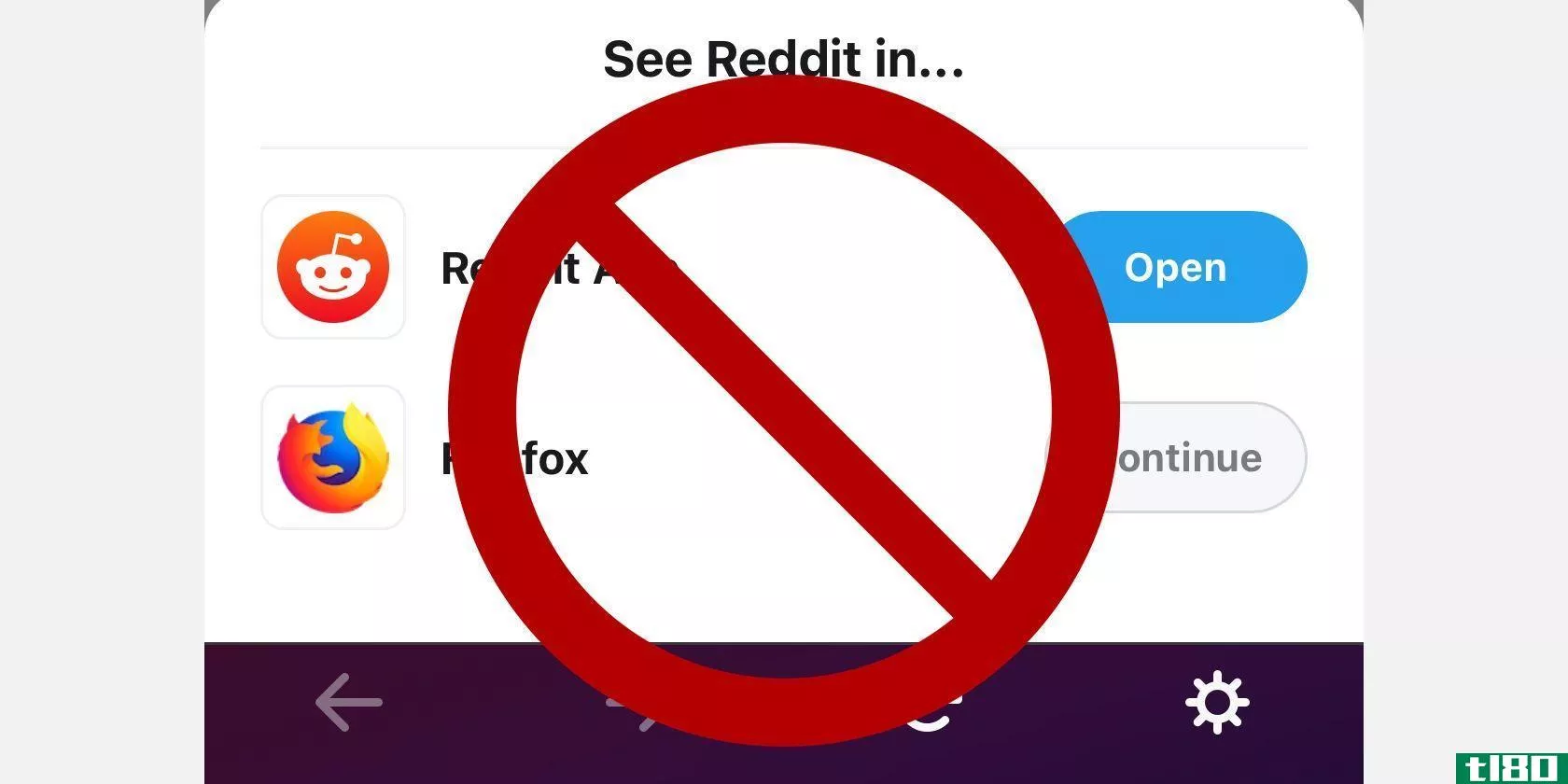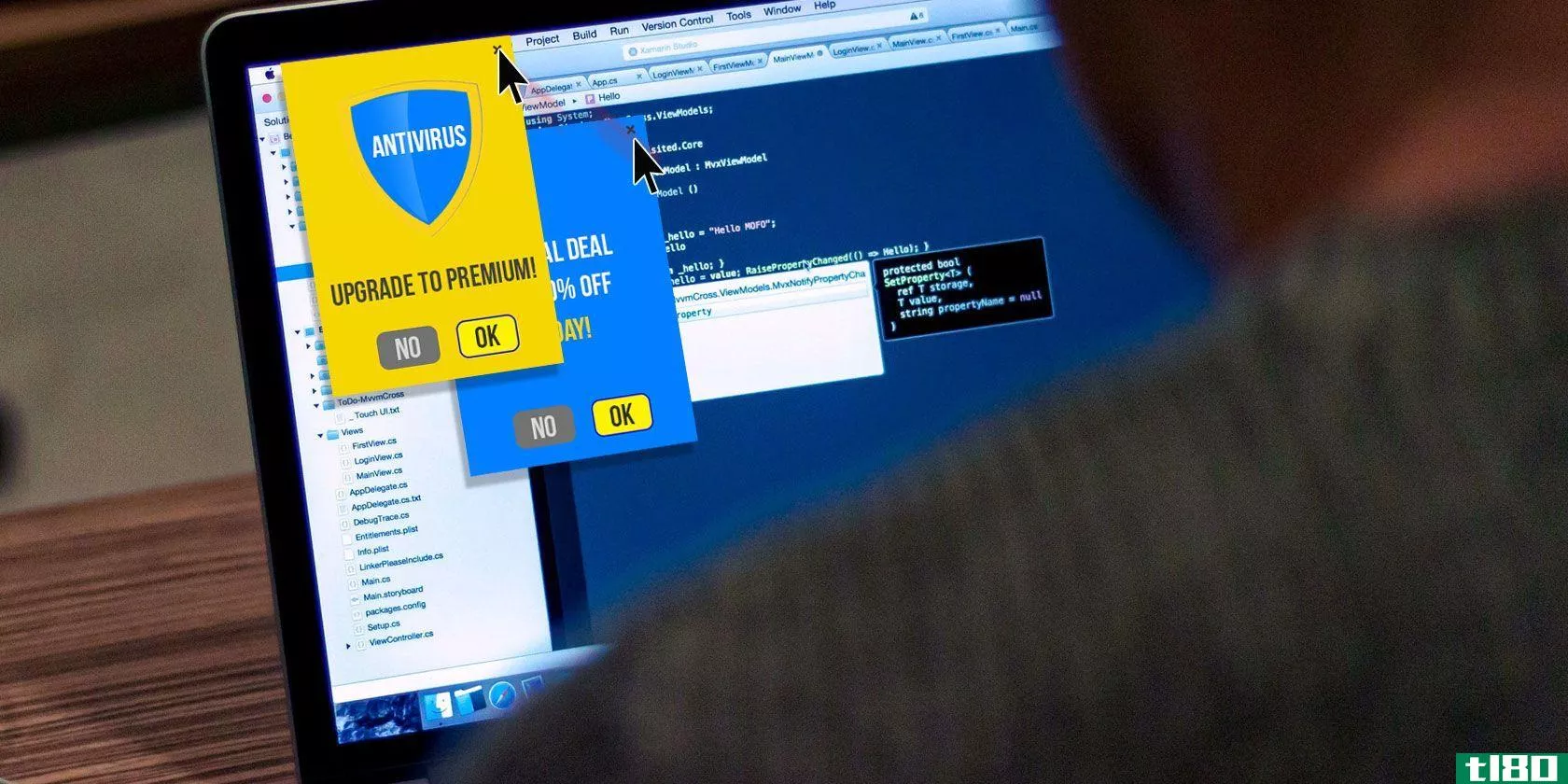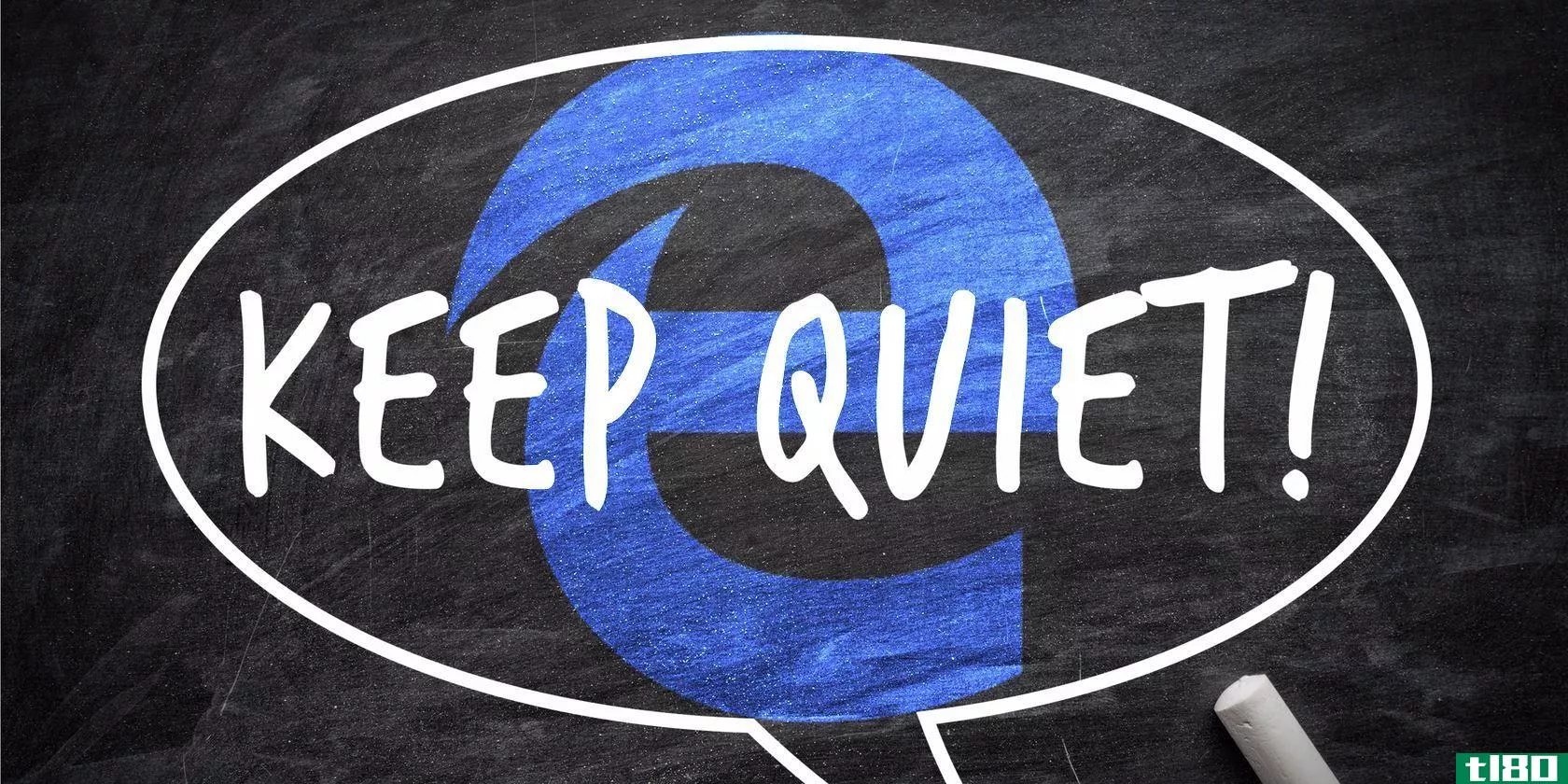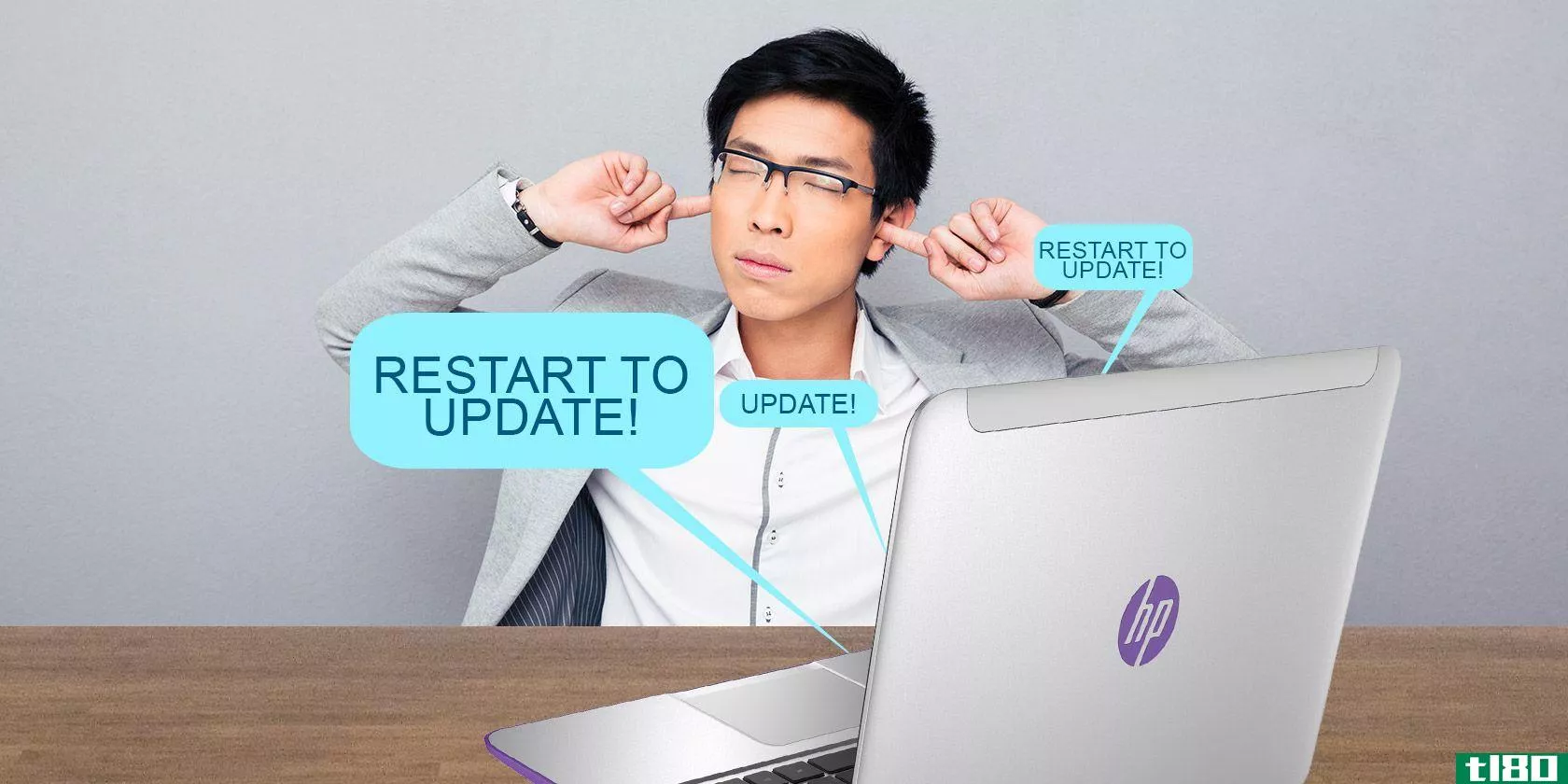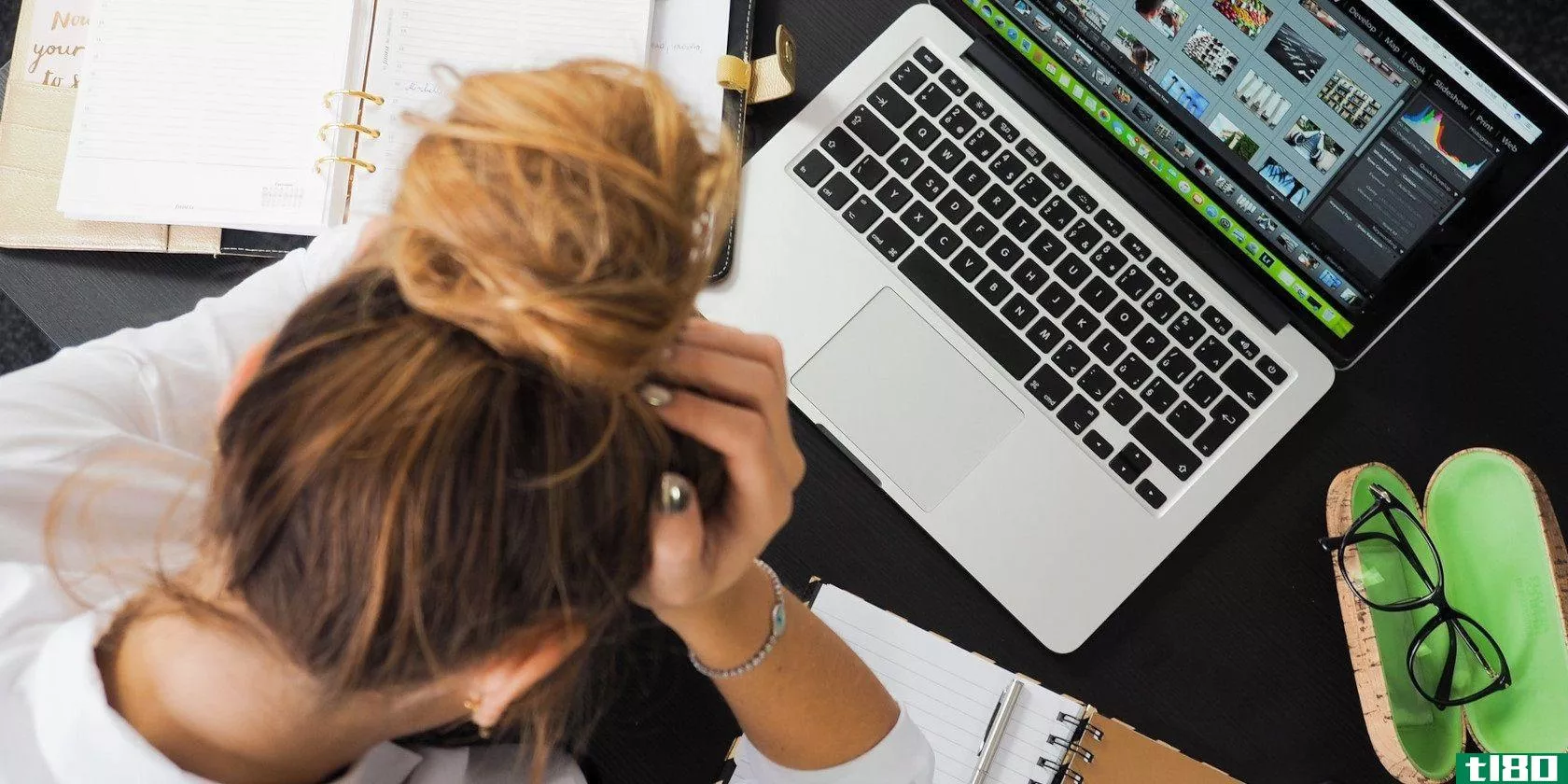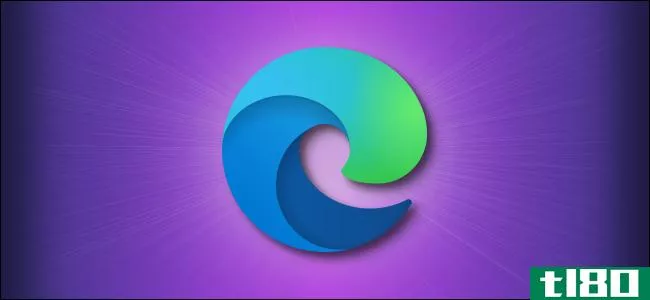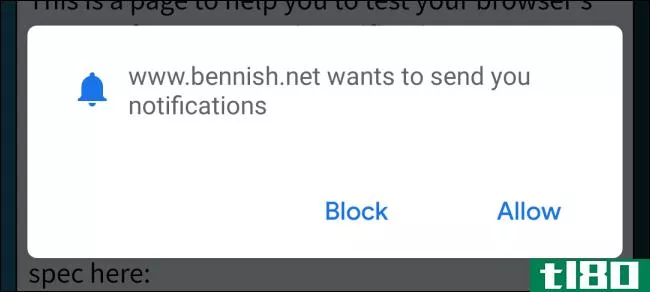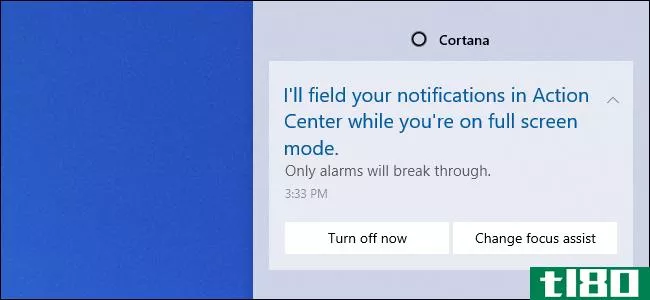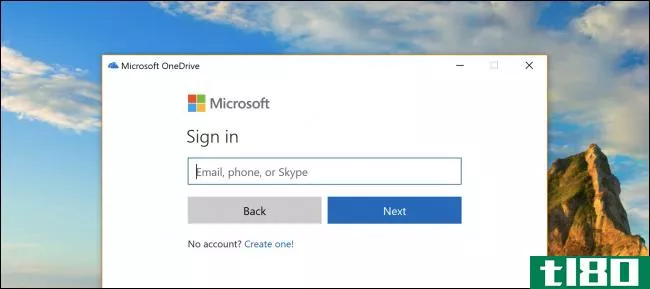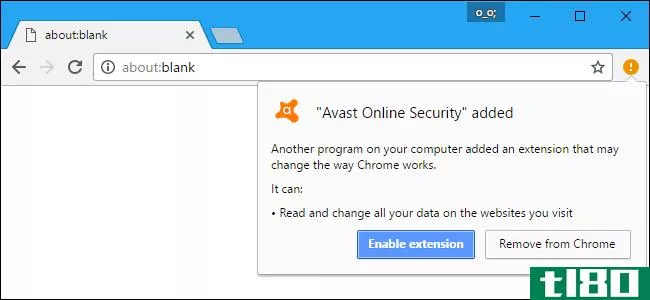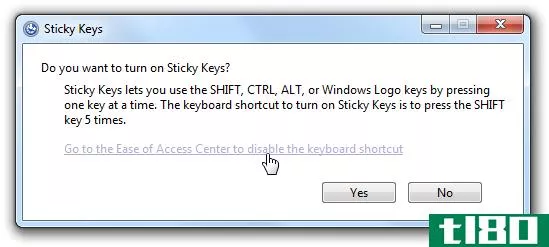如何禁用avast的恼人的声音和弹出窗口
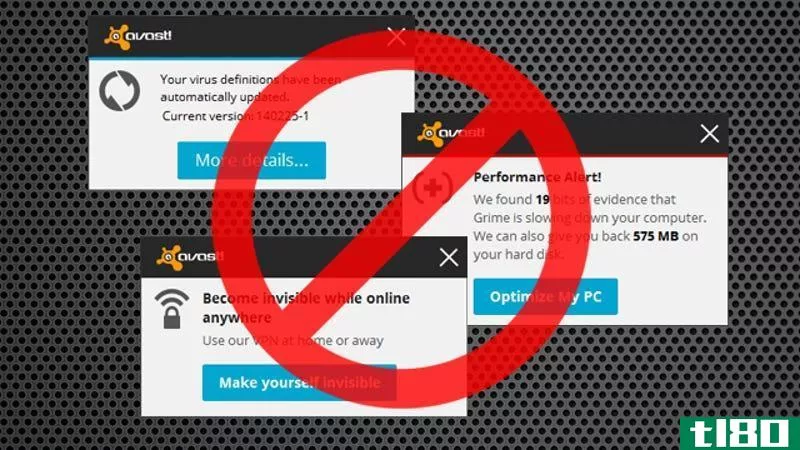
Avast是我们最喜欢的Windows防病毒程序,但它并不完美。它有很多很好的高级设置,但它也有恼人的声音,弹出窗口,广告和额外的工具,你可能不想要。以下是摆脱烦恼的理想设置。
你应该总是有一个良好的防病毒程序运行,即使你仔细浏览和Avast是一个伟大的选择。然而,它最大的缺点是不断的唠叨和大声的通知。幸运的是,你可以关闭所有这些你只需要知道哪些设置打勾。
第一:使用avast的自定义安装

让我们从头开始:当您第一次安装Avast时,我们强烈建议您选择“自定义安装”选项,就像我们对所有程序所做的那样。这确保你只得到你想要的特性和附加组件,而没有你不想要的东西。
默认情况下,Avast的自定义安装附带了很多检查内容。它们中的大多数不应该给你带来太多的麻烦,但是我们建议你不要勾选任何你认为你不会用的东西。对我来说,这意味着取消选中软件更新程序、远程协助、SecureLine、GrimeFighter和浏览器清理功能。我已经安装了我喜欢的其他软件更新程序、远程访问、VPN和清理工具。我通常会启用浏览器保护(虽然我不怎么使用它)和救援磁盘工具,以防我需要它。
如果你愿意,你可以在Avast的网站上阅读更多关于这些特性的内容。取消选中那些你不想要的可能会停止一些与这些功能相关的通知,比如软件更新程序,并将整理Avast界面,以便引导。
关掉avast的声音

当你得到一个病毒,它很高兴有一个声音通知,让你知道,但我不需要夫人阿瓦斯特安慰的声音告诉我,每次我的病毒定义已经更新(即使我可以使声音听起来像海盗)。
要禁用Avast的语音通知(推荐):请转到“设置”>;常规>;声音并取消选中“使用画外音”框。所有的通知声音都会有熟悉的“叮”而不是口头通知。
要禁用某些通知:请转到“设置”>;常规>;发出声音并取消选中要静音的通知框。这将阻止特定通知发出任何声音。一般来说,我更喜欢把这个开着,以便完成扫描并发现病毒。
要使所有声音静音:请转到“设置”>;常规>;声音和取消选中“启用前卫的声音。”
关闭更新通知和广告弹出窗口
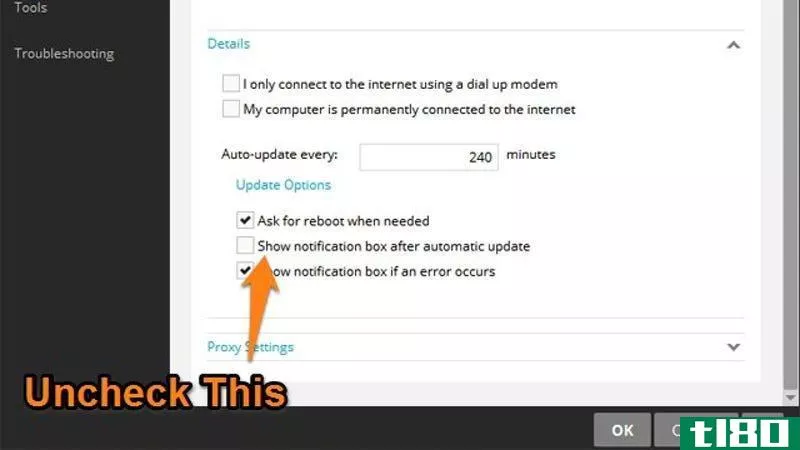
Avast的另一个主要烦恼是它不断的通知。再一次,如果我感染了病毒,我很感激通知,但我不需要每次更新病毒定义时弹出窗口,也不需要每次升级到Avast premium时弹出窗口。幸运的是,只需一个复选框就可以轻松解决这个问题。
要关闭广告并更新通知(推荐):请转到“设置”>;更新>;详细信息并取消选中“自动更新后显示通知框”框。这一个框同时禁用更新通知和广告。我们希望有两个单独的选项(对于那些需要病毒定义更新通知的人),但我们将尽我们所能。在取消选中这一个框之后,我发现Avast的表现比以往任何时候都好。
关闭所有通知:转到“设置”>;常规和打开静音/游戏模式。我通常不喜欢这样,因为我更喜欢在检测到病毒或可能不需要的程序时收到通知。
要更改通知的持续时间,请执行以下操作:Head To Settings>;常规>;弹出窗口。每种通知类型都有一个数字,以秒为单位,它将显示在您的屏幕上。你可以根据自己的喜好来调整它(将它设置为0会给它无限的持续时间)。
您可能需要调整的其他功能
这些都是大的设置,但当您在设置中进行旅行时,我们建议您至少查看一些其他设置:
- 前卫!社区:在“设置”>“常规”中,您可以取消选中“参与Avast!社区“如果你喜欢Avast,不要收集匿名数据。
- 软件更新程序通知:如果您确实使用软件更新程序功能,但希望关闭声音,则这些通知由“设置”>“工具”>“软件更新程序”中的单独复选框管理。
- Chrome作为默认浏览器:默认情况下,Avast使用Chrome作为其界面中单击的任何链接的默认浏览器。要关闭此功能,只需进入“设置”>“疑难解答”>“不要将Chrome用作Avast”!默认浏览器。
这些通常没有主要的声音和弹出功能那么烦人,但是当你在设置周围挖掘的时候,它们是值得一看的。
这不是Avast中所有设置的详尽列表,只是我们建议您在安装后立即调整的设置(基于人们抱怨最多的设置)。Avast有很多其他的特性和设置,非常方便,所以对于大多数程序,我们建议您在第一次安装它的时候,先浏览一下它所提供的一切。希望这本指南至少能让它少一点烦人。当然,如果你愿意尝试另一个程序,在我们的应用程序目录中有一些很好的选择。祝你好运!
- 发表于 2021-05-21 20:30
- 阅读 ( 165 )
- 分类:互联网
你可能感兴趣的文章
如何禁用reddit恼人的“在应用程序中打开”弹出窗口
...开。只要你在那里启用了它,这个烦恼就不会意外出现。如何禁用reddit在应用程序弹出窗口中打开Reddit让你可以通过移动浏览器轻松禁用打开的应用弹出窗口。以下是您需要遵循的步骤:在您选择的移动浏览器上打开Reddit。现在...
- 发布于 2021-03-11 09:07
- 阅读 ( 217 )
如何在Windows10中禁用恼人的spotify弹出窗口
... 我们将向您展示如何轻松禁用Windows10Spotify弹出窗口,这样您就不必再处理它了。 ...
- 发布于 2021-03-14 18:15
- 阅读 ( 642 )
如何在microsoft edge上禁用恼人的通知
微软Edge是一款不错的浏览器,由于windows10的更新,它一直在改进。但是,它仍然不值得设置为默认浏览器。由于缺乏强大的扩展支持,缺乏强大的用户工具,并且没有其他浏览器中令人兴奋的功能,Edge与Firefox、Chrome或Opera相比...
- 发布于 2021-03-15 14:15
- 阅读 ( 227 )
在windows上自动启动浏览器?5种可能的修复方法
...些不需要的弹出窗口和重定向可以解决您的问题。下面是如何阻止弹出窗口和禁用扩展的谷歌浏览器,火狐,和微软边缘。 ...
- 发布于 2021-03-30 04:22
- 阅读 ( 326 )
如何关闭microsoft edge中的“保存密码”弹出窗口
...将提示您保存登录详细信息。但这会让人很恼火。下面是如何禁用MicrosoftEdge中的弹出窗口。 如果您计划使用密码管理器,我们建议您使用专用的密码管理服务,如LastPass或Bitwarden。这些服务不依赖于浏览器,具有强大的本机客...
- 发布于 2021-03-31 11:21
- 阅读 ( 215 )
如何关闭恼人的“保存密码”弹出窗口在铬
...ome中持续不断的“保存密码”提示可能会很烦人。下面是如何禁用它们。 每次你登录到一个新网站,网络浏览器都会自动加载一条弹出消息,询问你是否要将用户名和密码保存到Chrome。这样,你的用户名和密码将在连接到你的Go...
- 发布于 2021-03-31 12:02
- 阅读 ( 193 )
如何停止恼人的网站通知弹出窗口在边缘
...知弹出窗口会破坏你的浏览体验和混乱你的通知。下面是如何停止恼人的网站通知弹出窗口在微软边缘。 微软桌面版(windows10和Mac)和Android都有一个内置的网站通知系统(iPhone和iPad上没有)。 您可以禁用特定网站的通知,也...
- 发布于 2021-03-31 14:03
- 阅读 ( 205 )
如何关闭steam的弹出式广告
...口,其中包含您拥有的游戏和新游戏的更新广告。下面是如何关闭弹出式广告。 此功能位于Steam的设置菜单中,您可以通过单击左上角的“Steam”并选择“设置”来访问该菜单 如果您使用的是Mac,还可以使用热键打开Steam Preferen...
- 发布于 2021-04-02 03:32
- 阅读 ( 252 )